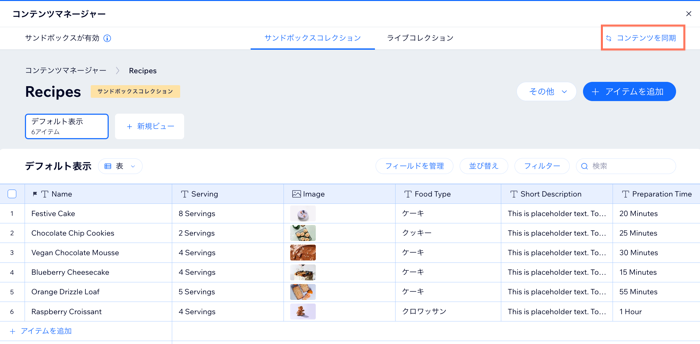CMS:サンドボックスコレクションとライブコレクションについて
2分
この記事内
- サンドボックスコレクション
- ライブコレクション
- サンドボックスコレクションをライブコレクションに同期する
重要:
Wix CMS は更新され、新しくサイトを構築する際、サンドボックスコレクションがデフォルトで「無効」になるようになりました。既存のサイトで作業していて、サンドボックスコレクションを「無効」にしたい場合は、簡単に変更することができます。サンドボックスコレクションの有効と無効を切り替える方法はこちら
CMS(コンテンツ管理システム)を使用すると、サイトにテキスト、画像、ファイルなどのさまざまなコンテンツを格納できるコレクションを作成することができます。各コレクションでは、ライブコレクションとサンドボックスコレクションの 2種類を利用することができますが、デフォルトではサンドボックスコレクションは「無効」となっています。
サンドボックスコレクションは、サイト構築時にエディタからアクセスできるテスト用のコレクションです。一方、ライブコレクションは、訪問者がサイトを閲覧・操作できるよう、ライブサイトにコンテンツを表示するためのコレクションです。両者のコレクションにはそれぞれ異なるコンテンツを格納することができますが、サンドボックスコレクションはいつでもライブコレクションと同期させることができます。
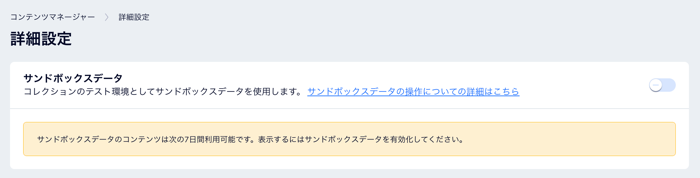
サンドボックスコレクション
サンドボックスコレクションは、サイト構築時にサイトのコンテンツを整理・格納するために使用するテスト用のコレクションです。これらのコンテンツは、エディタでのみ表示することができます。また、これらのコンテンツは、サンドボックスコレクションをライブコレクションと同期させない限りサイトには表示されません。
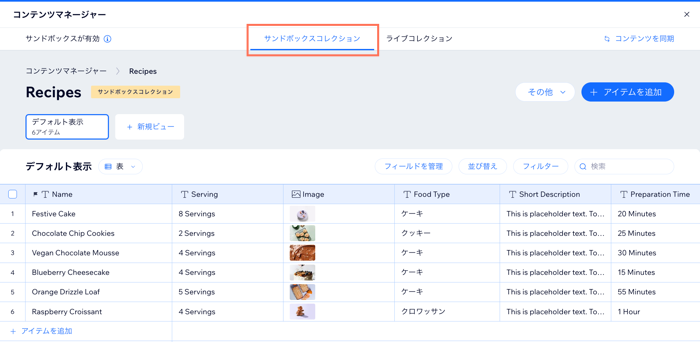
ライブコレクション
ライブコレクションは、訪問者がライブサイトで閲覧・操作できるコンテンツ(例:テキスト、画像、ファイルなど)を格納するためのコレクションです。ライブコレクションのコンテンツは、サンドボックスコレクションのコンテンツとは異なる場合があります。
ライブコレクションとサンドボックスコレクションの構造は同じですが、ライブコレクションのコンテンツに変更を加えると、サンドボックスコレクションの内容とは異なるものにすることができます。サイトダッシュボードにライブコレクションを表示させたい場合は、サンドボックスコレクションをライブコレクションと同期させる必要があります。
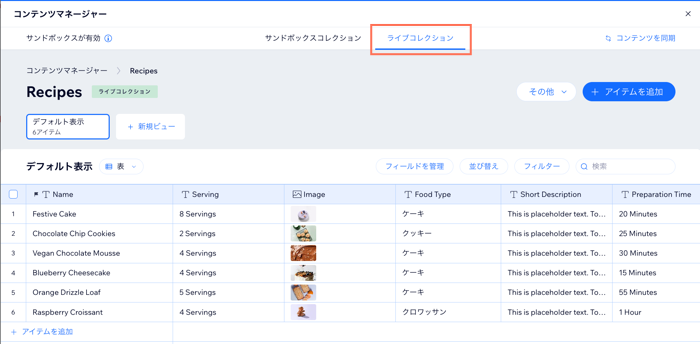
サンドボックスコレクションをライブコレクションに同期する
サンドボックスコレクションで作業しても、ライブサイトの外観や機能が変わることはありません。準備ができたら、サンドボックスコレクションのコンテンツをライブコレクションと同期させます。その際、ライブコレクションにすでにコンテンツがある場合は、それらがサンドボックスコレクションのコンテンツによって置き換えられます。